- Minecraft finalmente recibió el tratamiento RTX anunciado en 2019. A partir del 16 de abril de 2020, puedes descargar la versión beta y jugar Minecraft en glorioso RTX.
- Si bien la versión beta de Minecraft RTX es gratuita, necesitarás una tarjeta gráfica RTX compatible y comprar el juego (si aún no lo tienes).
- RTX es la última incorporación a Minecraft, y si desea mantenerse actualizado sobre las últimas modificaciones, guías y correcciones de Minecraft, marque nuestro Soporte de Minecraft página.
- RTX es el camino a seguir en los juegos, y si desea conocer los últimos títulos que lo admiten, o cómo solucionarlos cuando surgen problemas, no busque más allá de nuestro extenso Centro de juegos.
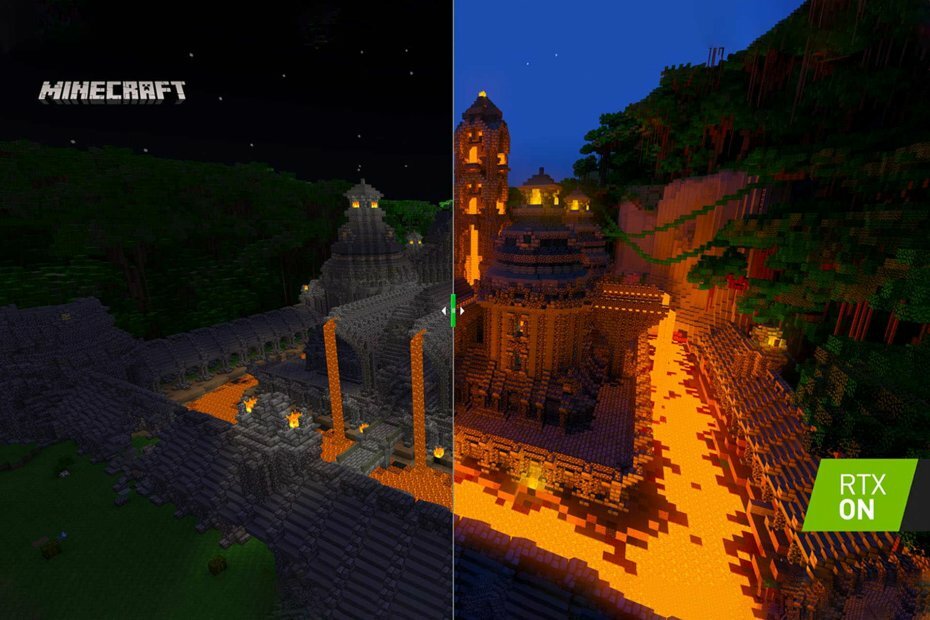
- Limitador de CPU, RAM y red con hot tab killer
- Integrado con Twitch, Discord, Instagram, Twitter y Messengers directamente
- Controles de sonido integrados y música personalizada
- Temas de color personalizados por Razer Chroma y forzar páginas oscuras
- VPN gratuito y bloqueador de anuncios
- Descarga Opera GX
A 16 de abril de 2020, el Minecraft Se ha lanzado la versión beta de RTX, sin embargo, no es tan sencillo como pensaría participar. Hoy veremos cómo activar RTX en Minecraft.
Después de la anuncio en 2019 que el juego se actualizará para que sea compatible con el trazado de rayos, los jugadores no podían esperar a que llegara la actualización. Ahora todos podemos dar un suspiro de alivio, ya que finalmente ha sido liberado.
¿Cómo activo RTX en Minecraft?
1. Instalar Xbox Insider Hub
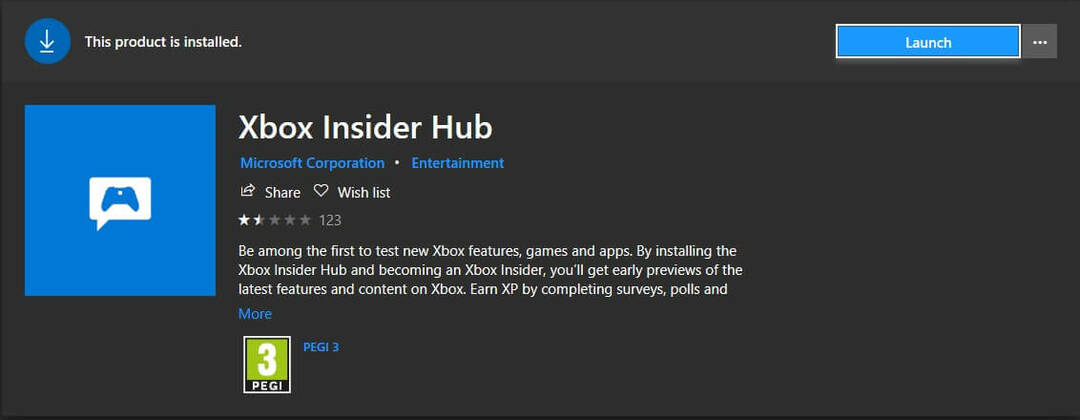
- Abre el Microsoft Store
- Buscar Centro de información privilegiada de Xbox
- Instalar en pc e iniciar sesión
Lo primero que debe hacer es instalar Xbox Insider Hub. Como la actualización está en versión beta, para activar RTX en Minecraft, deberá convertirse en un probador beta.
Antes de comenzar, es muy recomendable que haga una copia de seguridad de todos sus mundos de Minecraft, ya que pueden corromperse al probar funciones que no están listas para una versión final.
¿Tu mundo de Minecraft se ha corrompido? Sabemos cómo solucionarlo en unos sencillos pasos.
2. Regístrese para la beta de Minecraft RTX
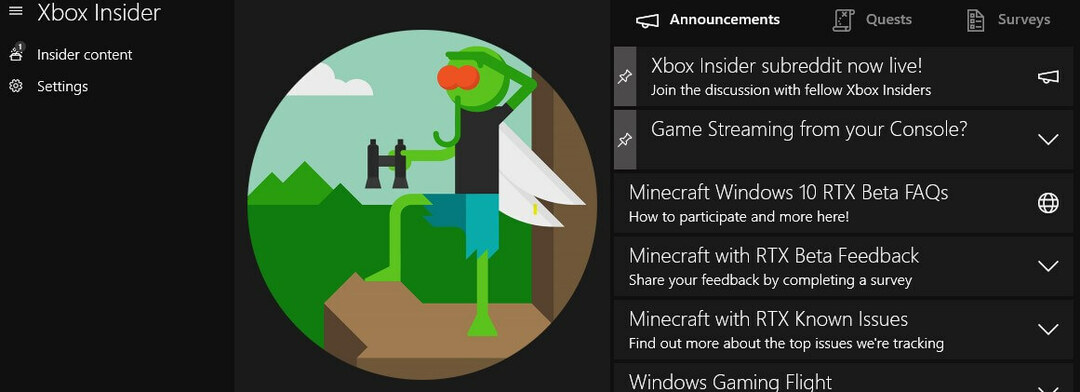
- Abierto Centro de información privilegiada de Xbox
- Ir Contenido de información privilegiada
- Haga clic en Minecraft > Gestionar
- Seleccione el botón radial junto a Minecraft para Windows 10 RTX Beta
- Haga clic en Hecho
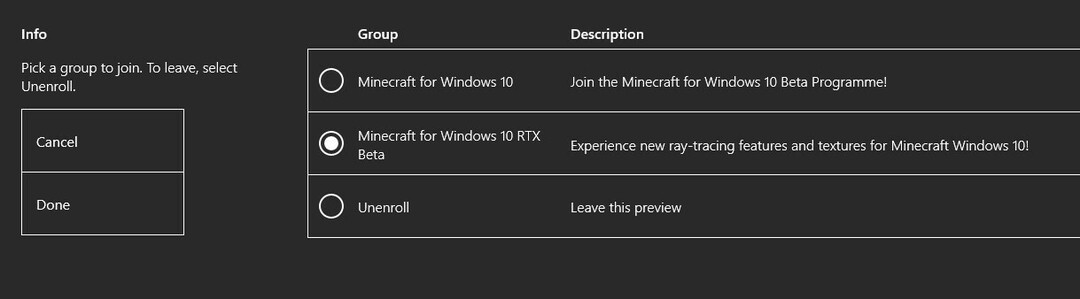
Una vez que haya seleccionado la versión beta de RTX, puede iniciar Minecraft y esperar a que aparezca la notificación de actualización. Además, también puedes reinstalar Minecraft después de haber hecho una copia de seguridad de tus mundos.
Tenga en cuenta que no todas las versiones de Minecraft reciben el tratamiento RTX. Si desea activar RTX en Minecraft, necesitará Bedrock Edition o Minecraft para Windows 10.
Verás que la actualización del juego no llegará de inmediato. Durante nuestras pruebas, tuvimos que esperar unas horas para que el juego se actualizara a la versión beta, así que ten paciencia si ves un mensaje Pendiente en Insider Hub.
Asegúrese de verificar si tiene los requisitos mínimos del sistema para activar RTX en Minecraft:
- GPU: NVIDIA GeForce RTX 2060
- UPC: Intel Core i5 o equivalente AMD
- RAM: 8GB
- Almacenamiento: 2GB (juego, más todos los mundos y paquetes de recursos)
- Sistema operativo: Windows 10 x64
¿Tienes la edición de Minecraft Java? Descubra cómo obtener Minecraft para Windows 10 de forma gratuita.
3. Descargar recursos

- Iniciar Minecraft
- Vaya a Marketplace> Mundos> Todos los mundos
- Buscar RTX
- Selecciona el mundo que quieras y descárgalo
nVidia ha creado varios mundos donde muestran las mejoras que RTX aporta a Minecraft. Estos han sido seleccionados específicamente y muestran los bloques que tienen los efectos más llamativos.
4. Crea tu propio mundo RTX en Minecraft
Estos mundos se pueden descargar y recorrer de forma gratuita, pero desafortunadamente, todavía no podrás crear tu propio mundo Minecraft RTX. Para hacer esto, deberá descargar los paquetes de recursos proporcionados por nVidia.
- Ve a la Página oficial de nVidia Minecraft RTX
- Descargar el Paquete de recursos decorativos HDO la Paquete de recursos fundamentales HD
- Nota: Si bien Minecraft funcionará con ambos paquetes activados, se recomienda que solo esté activo uno por mundo.
- Descargar el Muddle RTX paquete de recursos y el RazzleCore RTX paquete de recursos
Una vez que haya descargado los paquetes de recursos, descomprímalos y copie las carpetas en la carpeta del juego de Minecraft. En Windows 10, lo encontrará en esta dirección:
C:> Usuarios> [Su nombre de usuario]> AppData> Local> PackagesMicrosoft. MinecraftUWP_8wekyb3d8bbwe> LocalState> gamescom.mojang> resource_packs
Después de copiar los paquetes de recursos, inicie Minecraft y cree un mundo nuevo. En la pantalla de creación de mundos, ve a Complementos> Paquetes de recursos> Mis paquetes > Activar los paquetes de recursos RTX.
Para obtener más información sobre RTX en Minecraft, visite el guía oficial del juego nVidia. Además, si desea ver los mundos creados por nVidia para mostrar RTX en Minecraft, puede consultarlos en el presione soltar.
Háganos saber si ha logrado activar RTX en Minecraft y qué piensa al respecto en la sección de comentarios a continuación. Nos encanta cómo se ve el juego y creemos que tú también lo harás.
Preguntas frecuentes
Deberá registrarse en Xbox Insider Hub y habilitar la Beta para Minecraft RTX al siguiendo los pasos anteriores. Si Xbox Hub no funciona, sigue estos pasos para solucionarlo.
Sí, RTX se encuentra actualmente en versión beta en Minecraft para Windows 10. Puedes habilitarlo siguiendo nuestra guía.
Regístrese para Minecraft RTX Beta en Xbox Insider Hub, luego descargue el juego y el RTX paquetes como se muestra arriba. Asegúrese de actualizar su controlador de gráficos a la última versión.


